Rahsia Menaip Kuasa Dua di Word: Panduan Lengkap Anda!
Pernahkah anda tercari-cari cara paling mudah untuk menaip simbol kuasa dua (²) di Microsoft Word? Simbol matematik ini sering digunakan dalam pelbagai dokumen, dari kerja sekolah hingga laporan saintifik. Namun, menaipnya di papan kekunci boleh menjadi sedikit rumit, terutamanya jika anda tidak biasa dengan pintasan atau kod khas.
Jangan risau, artikel ini akan membongkar rahsia menaip kuasa dua di Word dengan mudah dan pantas. Kami akan meneroka pelbagai kaedah, dari pintasan papan kekunci hingga penggunaan ciri khas Word yang mungkin belum anda ketahui. Sama ada anda pelajar, guru, atau profesional, panduan komprehensif ini akan membantu anda menaip simbol kuasa dua seperti seorang pakar!
Sebelum kita mendalami kaedah menaip kuasa dua, mari kita fahami kepentingannya. Simbol ini bukan sekadar aksara matematik, malah melambangkan ketepatan dan profesionalisme dalam penulisan. Bayangkan anda menulis laporan saintifik dengan angka eksponen yang ditulis secara manual – kesannya pasti kurang profesional. Menguasai cara menaip kuasa dua dengan betul akan meningkatkan kredibiliti dokumen anda dan memudahkan pembacaan.
Salah satu masalah utama yang dihadapi pengguna Word ialah kekeliruan tentang cara menaip simbol yang tidak terdapat pada papan kekunci. Ramai yang tidak menyedari kewujudan pintasan atau kod khas, lantas memilih untuk mencari simbol tersebut di internet dan menyalin tampalnya ke dalam dokumen. Kaedah ini bukan sahaja memakan masa, malah boleh mengganggu aliran penulisan anda. Artikel ini akan membantu anda mengatasi masalah tersebut dengan menyediakan solusi mudah dan praktikal.
Salah satu kaedah termudah untuk menaip kuasa dua di Word ialah dengan menggunakan pintasan papan kekunci. Tekan dan tahan kekunci "Alt", kemudian taip "0178" pada papan kekunci numerik anda sebelum melepaskan kekunci "Alt". Voila! Simbol kuasa dua (²) akan muncul secara automatik.
Selain pintasan papan kekunci, Word juga menyediakan ciri "Sisipkan Simbol" yang membolehkan anda memasukkan pelbagai simbol khas, termasuk kuasa dua. Klik tab "Sisipkan" pada reben Word, kemudian klik butang "Simbol" di bahagian kanan. Pilih "Lebih Banyak Simbol" untuk membuka kotak dialog "Simbol". Di sini, anda boleh mencari dan memilih simbol kuasa dua dari pelbagai pilihan yang tersedia.
Kelebihan dan Kekurangan Menaip Kuasa Dua di Word
| Kelebihan | Kekurangan |
|---|---|
| Mudah dan pantas dengan pintasan papan kekunci | Perlu mengingati kod pintasan |
| Pelbagai pilihan simbol tersedia melalui ciri "Sisipkan Simbol" | Mencari simbol dalam kotak dialog "Simbol" boleh memakan masa |
Lima Amalan Terbaik untuk Menaip Kuasa Dua di Word
- Kuasai Pintasan Papan Kekunci: Luangkan sedikit masa untuk menghafal pintasan "Alt + 0178" – ia akan menjimatkan masa anda dalam jangka masa panjang.
- Gunakan Ciri "Sisipkan Simbol": Jika anda tidak pasti dengan pintasan, manfaatkan ciri "Sisipkan Simbol" untuk mencari dan memasukkan simbol kuasa dua dengan mudah.
- Pastikan Konsistensi: Gunakan kaedah yang sama untuk menaip kuasa dua di seluruh dokumen anda bagi memastikan konsistensi dan profesionalisme.
- Semak Kembali Dokumen Anda: Setelah selesai menaip, luangkan masa untuk menyemak semula dokumen dan pastikan semua simbol kuasa dua dipaparkan dengan betul.
- Terokai Ciri Lanjutan Word: Word menawarkan pelbagai ciri lanjutan yang boleh membantu anda memformat dokumen dengan lebih efisyen. Luangkan masa untuk meneroka ciri-ciri ini dan tingkatkan kemahiran Word anda.
Soalan Lazim
1. Apakah kod pintasan untuk menaip kuasa dua di Word?
Tekan dan tahan kekunci "Alt", kemudian taip "0178" pada papan kekunci numerik anda sebelum melepaskan kekunci "Alt".
2. Bagaimana saya mencari simbol kuasa dua dalam kotak dialog "Simbol"?
Anda boleh mencari simbol kuasa dua dengan menatal senarai simbol atau menaip "kuasa dua" dalam kotak carian.
3. Adakah terdapat perbezaan antara simbol kuasa dua yang ditaip dengan pintasan dan yang dimasukkan melalui kotak dialog "Simbol"?
Tidak, kedua-dua kaedah akan menghasilkan simbol kuasa dua yang sama.
4. Bolehkah saya menyalin dan menampal simbol kuasa dua dari internet?
Ya, tetapi disarankan untuk menggunakan kaedah yang diterangkan di atas untuk memastikan konsistensi dan mengelakkan sebarang masalah pemformatan.
5. Adakah pintasan papan kekunci untuk kuasa dua sama dalam semua versi Word?
Ya, pintasan "Alt + 0178" berfungsi dalam kebanyakan versi Word.
6. Bagaimana jika pintasan papan kekunci tidak berfungsi?
Pastikan kekunci "Num Lock" pada papan kekunci anda diaktifkan. Jika masalah berlanjutan, cuba gunakan kaedah "Sisipkan Simbol".
7. Adakah terdapat cara lain untuk menaip kuasa dua di Word selain daripada yang diterangkan di atas?
Ya, anda boleh menggunakan persamaan matematik Word untuk menaip kuasa dua. Walau bagaimanapun, kaedah ini lebih kompleks dan biasanya digunakan untuk persamaan matematik yang lebih rumit.
8. Di manakah saya boleh mendapatkan maklumat lanjut tentang ciri-ciri lanjutan Word?
Anda boleh merujuk kepada fail bantuan Word atau melayari laman web sokongan Microsoft Office.
Tips dan Trik
Gunakan ciri "AutoCorrect" Word untuk mencipta pintasan anda sendiri untuk kuasa dua. Contohnya, anda boleh menetapkan "^^" untuk ditukar secara automatik kepada "²".
Menguasai cara menaip kuasa dua di Word adalah kemahiran asas yang akan meningkatkan kecekapan dan profesionalisme anda dalam penulisan. Dari pintasan papan kekunci hingga ciri "Sisipkan Simbol", terdapat pelbagai kaedah mudah yang boleh anda gunakan.
Pilih kaedah yang paling sesuai untuk anda dan mula menaip simbol kuasa dua dengan yakin! Dengan sedikit latihan, anda akan dapat menaip simbol matematik ini seperti seorang pakar dalam masa yang singkat. Selamat mencuba!

The Best Cara Membuat Angka Kecil Diatas Di Android References » Blog | YonathAn-Avis Hai

Membuat Nomor Halaman Romawi Dan Angka Ms Word | YonathAn-Avis Hai
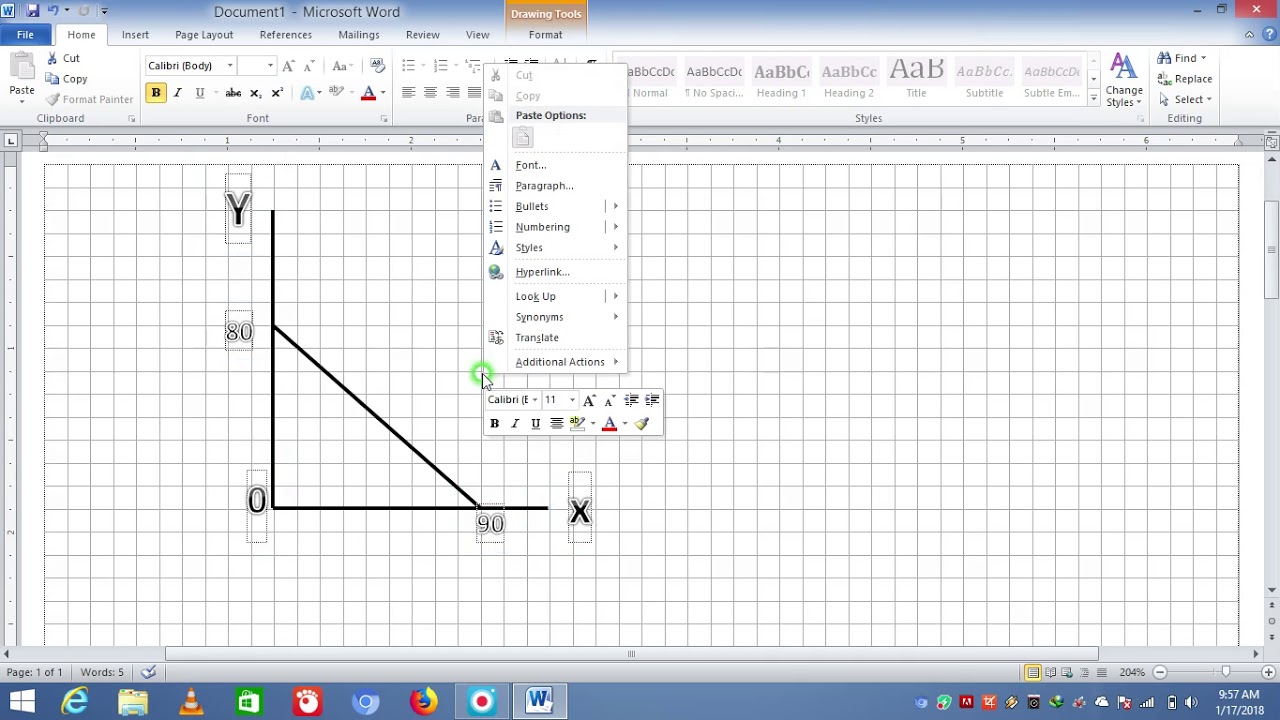
Cara Membuat Grafik Fungsi Kuadrat Di Word | YonathAn-Avis Hai
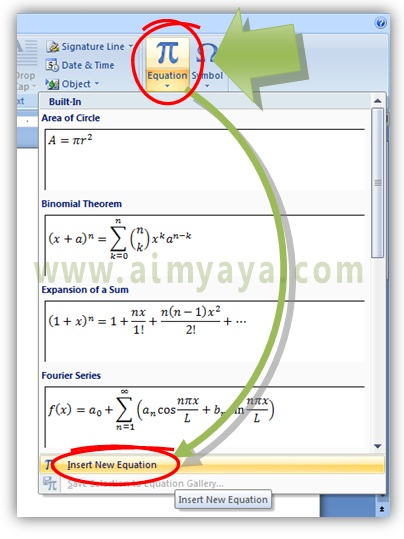
Cara membuat akar kuadrat di word 2021 | YonathAn-Avis Hai

Cara Membuat Angka Romawi pada Halaman Microsoft Word | YonathAn-Avis Hai

Cool Cara Membuat Angka Kecil Dibawah Di Word Ideas » Blog Ihsanpedia | YonathAn-Avis Hai

Mencari akar di excel 2021 | YonathAn-Avis Hai

Cara Membuat Kuadrat Pada Microsoft Word | YonathAn-Avis Hai

Cara Membuat Grafik Fungsi Kuadrat Di Word | YonathAn-Avis Hai

Hitung Data Pakai Rumus Kuadrat di Excel, Pasti Beres! | YonathAn-Avis Hai

Cara Membuat Halaman Angka Arab Di Word 2010 | YonathAn-Avis Hai

Cara Menulis Not Angka di Microsoft Word Menggunakan Font Parnumation | YonathAn-Avis Hai
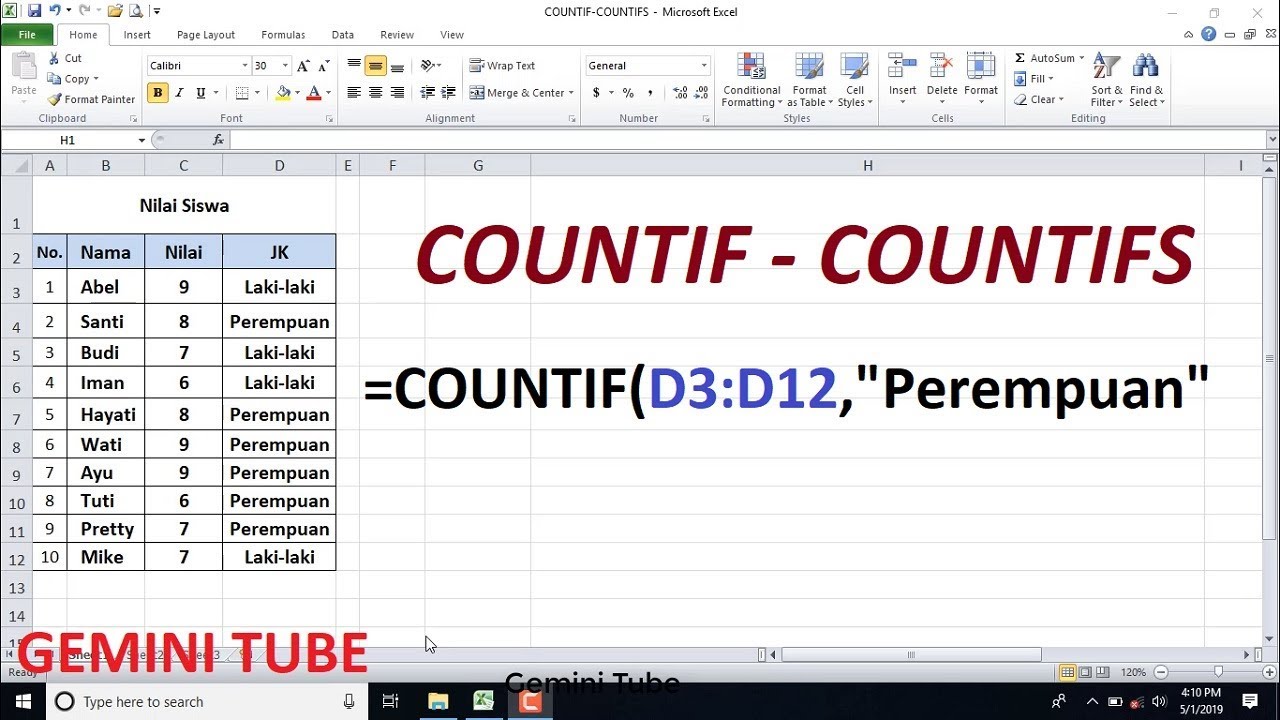
Cara Buat Angka Kuadrat Di Excel | YonathAn-Avis Hai

Cara Membuat Pangkat di Word (Atas dan Bawah) | YonathAn-Avis Hai

Cara Mengubah Angka Menjadi Huruf Terbilang Di Excel Harian Madrasah Images | YonathAn-Avis Hai